Windows에서 왼쪽 Shift 키가 작동하지 않습니까? 글쎄요, 대부분의 Windows 작업이 이 중요한 키에 의존하기 때문에 이것은 분명히 불안한 상태에 놓일 수 있습니다. 마우스를 사용하여 대부분의 작업을 수행할 수 있더라도 작동하는 키패드를 갖는 것이 중요합니다. 하지만 걱정하지 마세요! 몇 가지 해결 방법을 따르면 이 문제를 쉽게 해결할 수 있습니다.
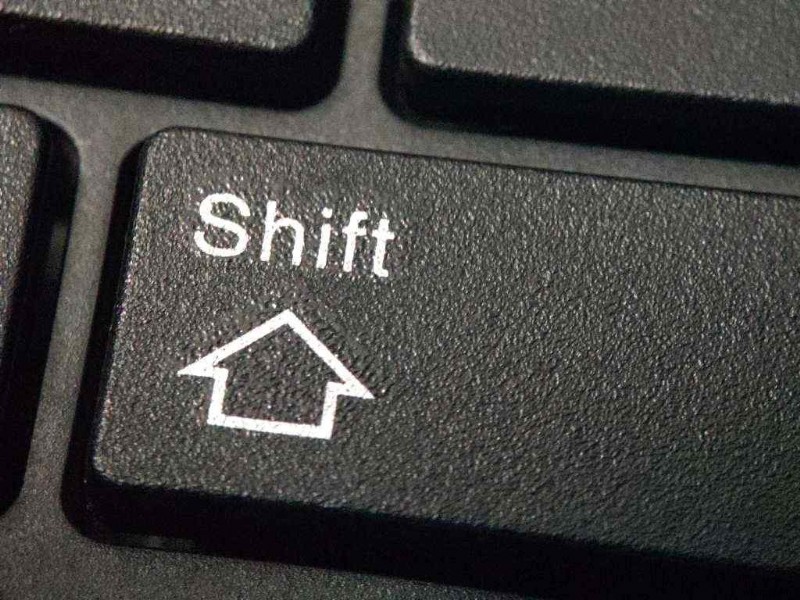
따라서 모든 물리적 연결이 제자리에 있는지 확인했으면 아래 나열된 문제 해결 해킹을 시도하여 왼쪽 Shift 키를 수정하십시오.
시작하겠습니다.
또한 읽기:Windows 10에서 작동하지 않는 Enter 키를 수정하는 방법
Windows에서 왼쪽 Shift 키가 작동하지 않는 문제를 해결하는 방법
해결책 #1:드라이버 업데이트
오래된 시스템 드라이버는 Windows 장치에서 이 문제를 유발할 수 있는 가장 중요한 이유 중 하나일 수 있습니다. 장치 관리자를 통해 시스템 드라이버를 수동으로 업데이트하려면 다음 빠른 단계를 따르십시오.
Windows + R 키 조합을 눌러 실행 대화 상자를 엽니다. 텍스트 상자에 "Devmgmt.msc"를 입력하고 Enter 키를 누릅니다.
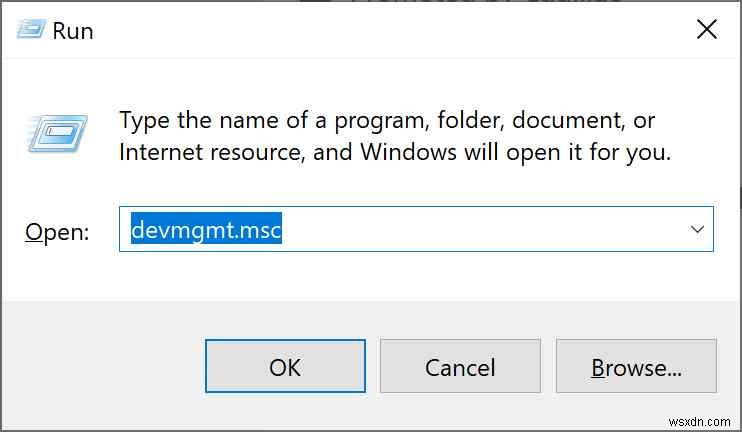
장치 관리자 창에서 "키보드"를 누릅니다. 키보드 주변 장치를 마우스 오른쪽 버튼으로 클릭하고 "드라이버 업데이트"를 선택합니다.
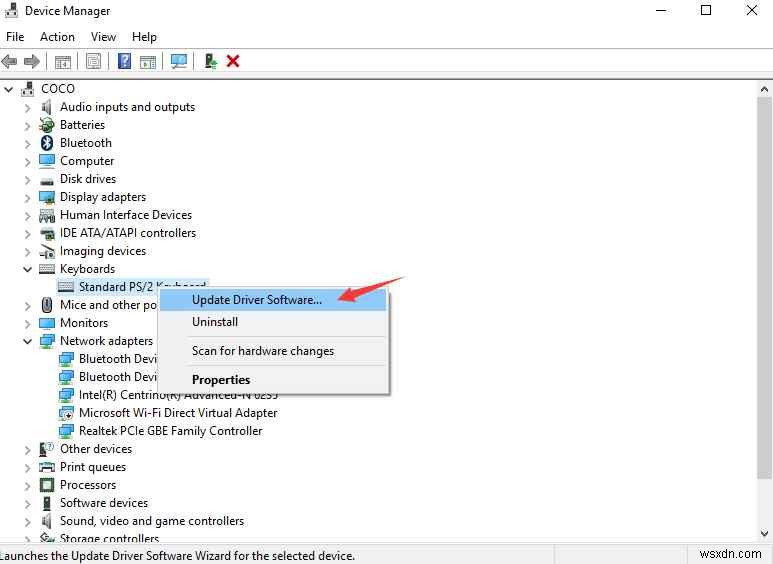
화면의 지시에 따라 키보드 드라이버를 업데이트하십시오.
Smart Driver Care 유틸리티 도구 다운로드 및 설치
오래된 시스템 드라이버를 수동으로 추적하는 것은 지루한 작업이 될 수 있습니다. 그렇지? 글쎄, 더 이상! Windows PC에 Smart Driver Care 유틸리티 도구를 다운로드하여 설치하면 오래되었거나 누락된 드라이버를 수동으로 업데이트하는 번거로움에서 벗어날 수 있습니다.
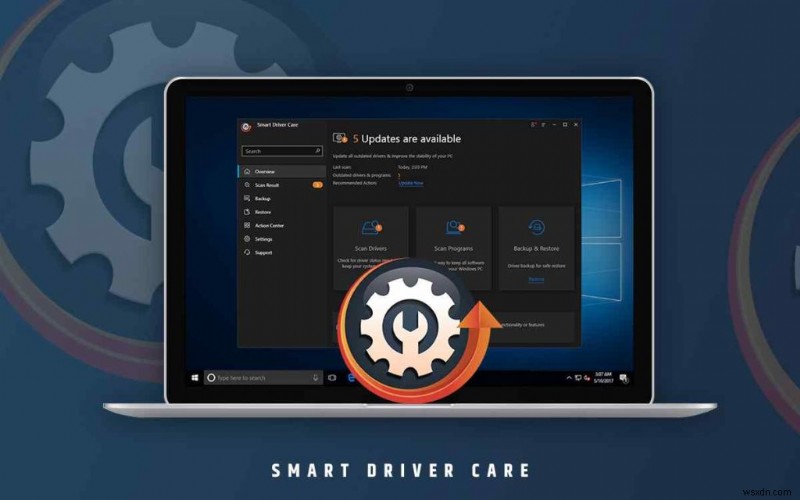
Smart Driver Care는 장치를 자동으로 스캔하고 오래되고 누락되고 손상된 모든 드라이버의 최신 업데이트를 가져와 장치를 최적화된 상태로 유지하는 Windows용 최고의 드라이버 업데이트 도구 중 하나입니다.
해결책 #2:타사 도구 제거
최근에 Windows PC에 타사 도구 또는 응용 프로그램을 설치했습니까? 드문 경우지만 타사 앱이나 소프트웨어가 시스템 기능을 방해할 수 있습니다. 그렇지 않은지 확인하려면 Windows PC에서 모든 타사 앱과 도구를 제거하고 문제가 해결되었는지 확인하세요.
Windows 설정> 앱 및 기능을 엽니다.
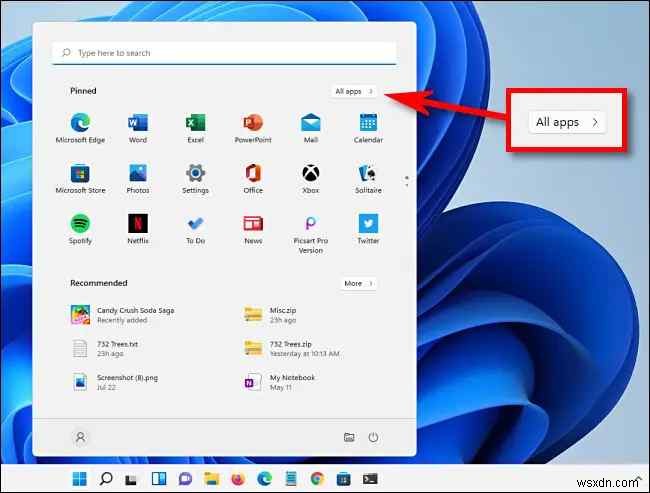
앱 목록을 스크롤하여 앱을 선택한 다음 옆에 있는 "제거" 버튼을 누르십시오.
또한 읽기:유용한 Gmail 키보드 단축키로 Gmail 최적화
해결책 #3:안전 모드로 부팅
장치를 안전 모드로 부팅하면 Windows에서 대부분의 오류와 버그를 해결할 수 있는 일반적인 솔루션이 될 수 있습니다. 안전 모드는 기본 설정으로 최소한의 드라이버 세트와 시스템 리소스로 OS를 로드합니다. 안전 모드에서 Windows를 부팅하려면 다음을 수행해야 합니다.
작업 표시줄에 있는 Windows 아이콘을 누르고 "설정"을 선택합니다.
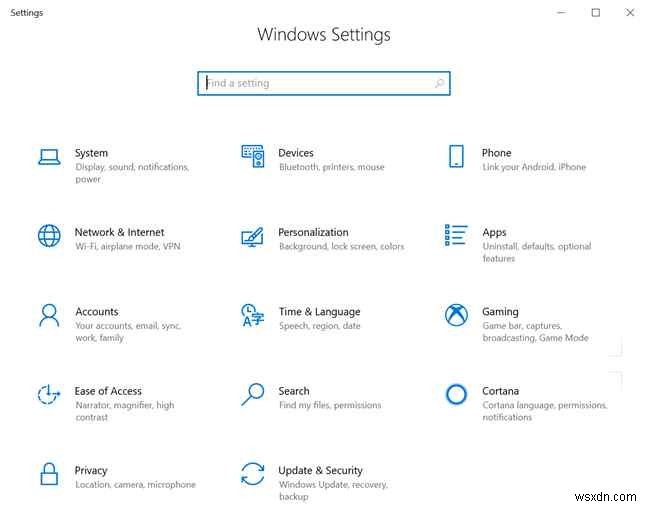
"업데이트 및 보안"을 선택합니다. 왼쪽 메뉴 창에서 "복구" 섹션으로 전환합니다.
"고급 시작" 버튼 아래에 있는 "지금 다시 시작" 버튼을 누릅니다.
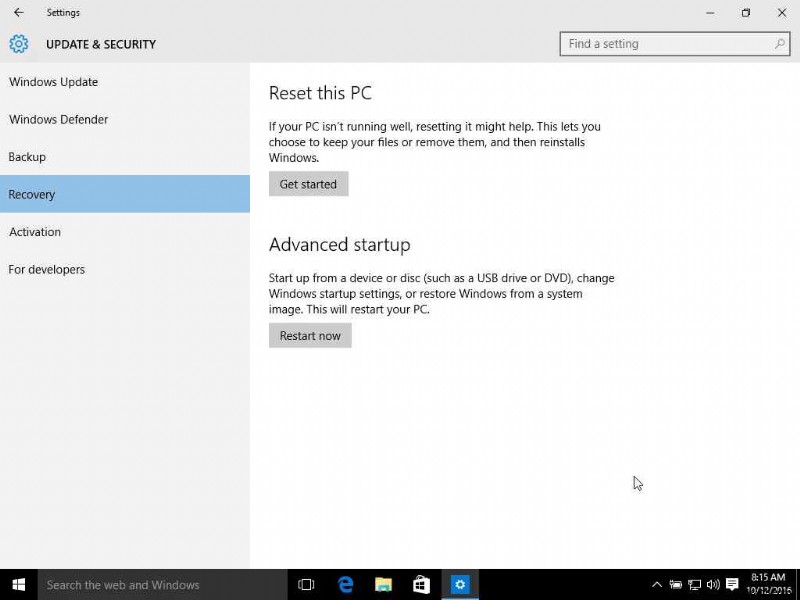
이제 기기가 다시 시작되고 화면에 고급 시작 옵션이 표시됩니다.
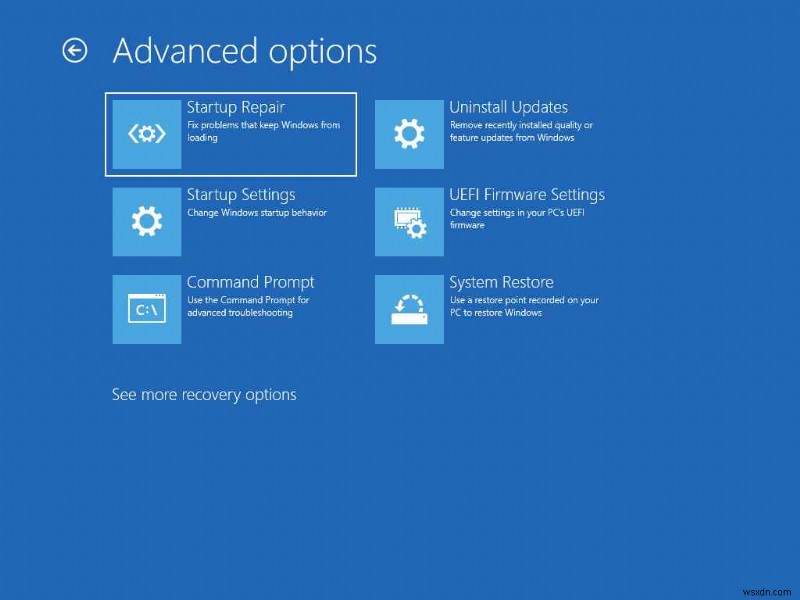
문제 해결> 고급 옵션> 시작 설정을 누릅니다.
안전 모드에서 장치를 부팅하려면 "네트워킹이 있는 안전 모드"를 선택하십시오.
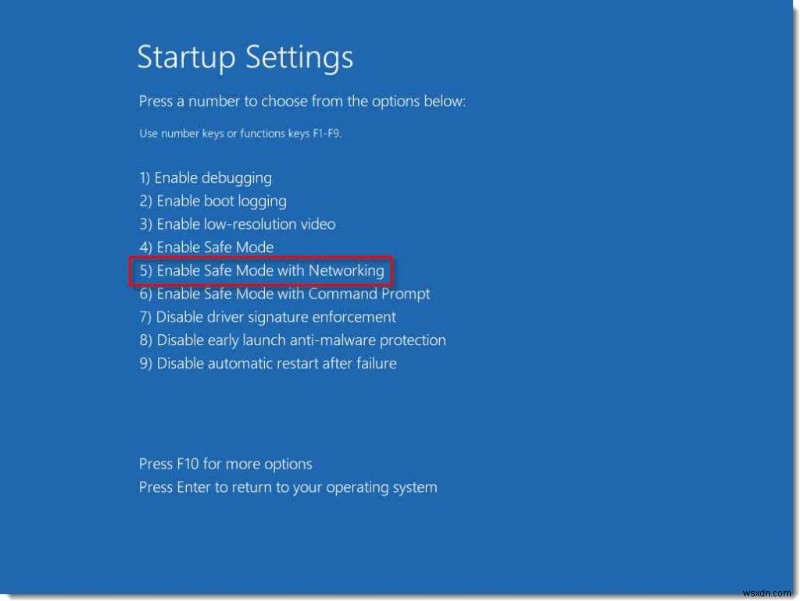
왼쪽 Shift 키를 사용하여 문제가 해결되었는지 확인하십시오.
또한 읽기:“MacBook 키보드가 작동하지 않음” 문제를 해결하는 방법
솔루션 #4:고정 키 비활성화
고정 키는 신체 장애가 있는 사용자가 바로 가기 키를 쉽게 사용할 수 있도록 하는 유용한 Windows 접근성 기능입니다. 많은 사용자가 고정 키 기능을 비활성화하면 Windows에서 "왼쪽 Shift 키가 작동하지 않음" 문제를 해결하는 데 도움이 된다고 보고했습니다. 다음은 귀하가 해야 할 일입니다.
제어판을 실행합니다. "접근성 센터"를 탭합니다.
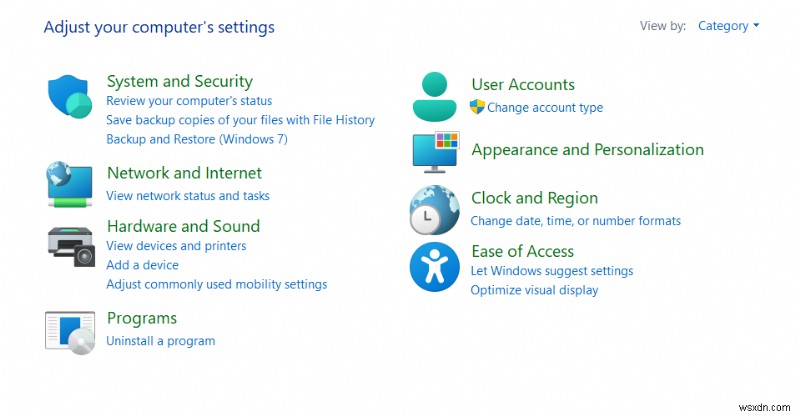
"키보드를 사용하기 쉽게 설정"을 탭합니다.
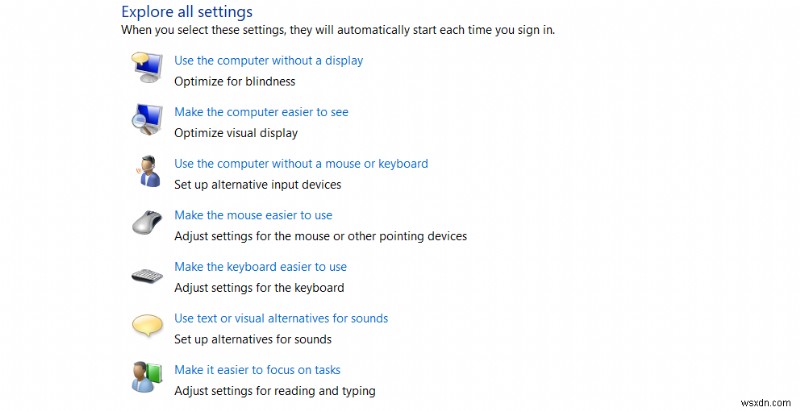
비활성화하려면 "고정 키 켜기" 옵션을 선택 해제하십시오.
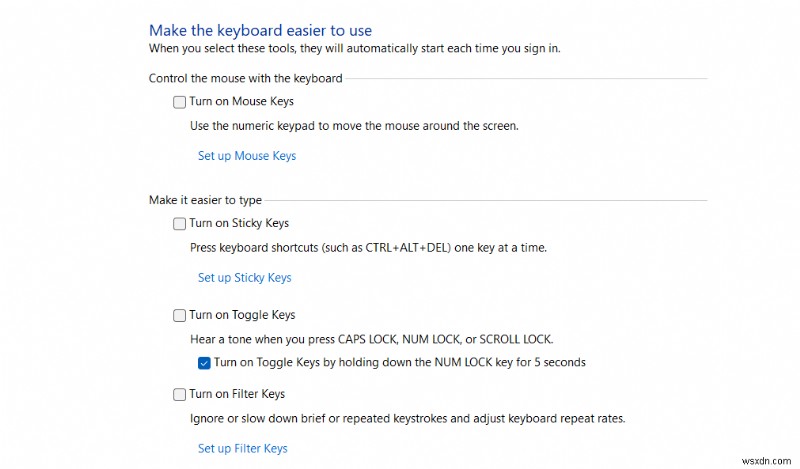
최근 설정을 저장하고 기기를 재부팅한 다음 왼쪽 Shift 키가 수정되었는지 확인하세요.
또한 읽기:Windows 10에서 고정 키를 비활성화하는 방법
결론
다음은 Windows에서 "왼쪽 Shift 키가 작동하지 않음" 문제를 해결하는 데 사용할 수 있는 몇 가지 해결 방법입니다. 또한 기기가 최신 Windows 버전에서 작동하는지 확인하고 정기적으로 업데이트를 확인하세요.
이 게시물이 도움이 되셨나요? 어떤 솔루션이 귀하에게 가장 잘 맞았습니까? 댓글 섹션에서 의견을 자유롭게 공유해 주세요.
